七、電子表格題(共計20分)
請在“答題”菜單下選擇“電子表格“命令,然后按照題目要求再打開相應的命令,完成下面的內容,具體要求如下:
注意:下面出現的所有文件都必須保存在考生文件夾[C:\WEXAM\00000000\]下。
打開工作簿文件EX43.XLS,將工作表sheet1的A1:D1單元格合并為一個單元格,內容居中,計算“金額”列的內容(金額=單價*訂購數量),將工作表命名為“圖書訂購情況表”。
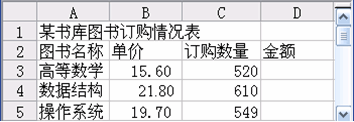
打開工作簿文件EXC.XLS,對工作表“選修課程成績單”內的數據清單的內容進行分類匯總(提示:分類匯總前先按課程名稱升序排序),分類字段為“課程名稱”,匯總方式為“計數”,匯總項為“課程名稱”,匯總結果顯示在數據下方,將執行分類匯總后的工作表還保存在EXC.XLS工作簿文件中,工作表名不變。
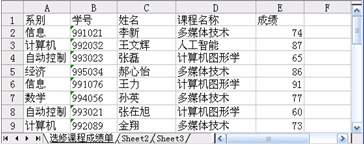
知識點:
測試點:合并單元格
1.從“格式”菜單中選擇“單元格”命令;
2.在“對齊”框中的“文本控制”區選中“合并單元格”。
測試點:公式計算
1.選擇要輸入的單元格;
2.如果簡單的計算公式,可以通過手動來書寫,如果公式比較復雜,可以通過“插入”菜單中的“函數”項來選擇相應的函數;
3.然后再選擇相應的計算區域。
測試點:重命名工作表
1.雙擊相應的工作表標簽;
2.鍵入新名稱覆蓋原有名稱。
測試點:排序
1.在待排序的數據列中單擊任一單元格;
2.在“數據”菜單中,單擊“排序”命令;
3.在“主要關鍵字”和“次要關鍵字”下拉列表框中,單擊需要排序的列;
4.選定所需的其它排序選項,然后單擊“確定”按鈕;
5.如果是自定義排序順序,也可以在“工具”菜單的“選項”對話框中,通過“自定義序列”選項卡,創建自己的排序次序。
測試點:格式設置
1.選定要操作的單元格;
2.在“格式”下拉菜單中選擇“單元格”項,在出現的對話框中選擇相應的功能;
3.如果題面要求對格式進行操作,可以在“對齊”標簽中選擇,如果要求設置字體,可以在“字體”標簽中進行設置;
4.如果要設置行高或列寬,可以在“格式”下拉菜單中選擇“行”或“列”選項,在出現的對話框中進行相應的設置;
5.用戶也可以在“格式”工具欄中選擇相應的按鈕。
測試點:移動或復制公式
1.選定包含待移動或復制公式的單元格;
2.指向選定區域的邊框;
3.如果要移動單元格,請把選定區域移動到粘貼區域左上角的單元格中, 替換粘貼區域中所有的現有數據。如果要復制單元格,請在拖動時按住CTRL鍵。
4.也可以通過使用填充柄將公式復制到相鄰的單元格中。如果要這樣做,請選定包含公式的單元格,再移動填充柄,使之覆蓋需要填充的區域。
測試點:為數據清單插入分類匯總
1.先選定匯總列,對數據清單進行排序;
2.在要分類匯總的數據清單中,單擊任一單元格;
3.在“數據”菜單中,單擊“分類匯總”命令;
4.在“分類字段”下拉列表框中,單擊需要用來分類匯總的數據列。選定的數據列應與步驟1中進行排序的列相同;
5.在“匯總方式”下拉列表框中,單擊所需的用于計算分類匯總的函數;
6.在“選定匯總項(可多個)”列表框中,選定與需要對其匯總計算的數值列對應的復選框。
八、上網題(共計10分)
接收并閱讀由djks@djks.com發來的E-mail,并按E-mail中的指令完成操作。
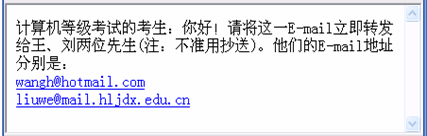
知識點:
1.雙擊打開新郵件。
2.即可看到郵件內容。
| 北京 | 天津 | 上海 | 江蘇 | 山東 |
| 安徽 | 浙江 | 江西 | 福建 | 深圳 |
| 廣東 | 河北 | 湖南 | 廣西 | 河南 |
| 海南 | 湖北 | 四川 | 重慶 | 云南 |
| 貴州 | 西藏 | 新疆 | 陜西 | 山西 |
| 寧夏 | 甘肅 | 青海 | 遼寧 | 吉林 |
| 黑龍江 | 內蒙古 |